Este tutorial le mostrará cómo instalar SeaMonkey en Ubuntu 16.04. SeaMonkey, anteriormente conocido como Mozilla Suite, es un paquete de aplicaciones de Internet de código abierto impulsado por la comunidad. La última versión estable es SeaMonkey 2.46 al momento de escribir este artículo.
SeaMonkey está compuesto por los siguientes programas:
- un navegador web
- un cliente de correo electrónico y noticias
- un editor HTML WYSIWIG
- un cliente de IRC
- un administrador de la libreta de direcciones
Cómo instalar SeaMonkey en Ubuntu 16.04
SeaMonkey no está incluido en el repositorio de Ubuntu. Podemos instalar SeaMonkey a través de Ubuntuzilla, que es un repositorio APT que contiene el último paquete deb de SeaMonkey.
Para agregar el repositorio de Ubuntuzilla a su sistema, debe abrir una ventana de terminal y editar sources.list archivo.
sudo nano /etc/apt/sources.list
Luego, desplácese hacia abajo hasta la parte inferior del archivo y agregue la siguiente línea en el archivo.
deb http://downloads.sourceforge.net/project/ubuntuzilla/mozilla/apt all main
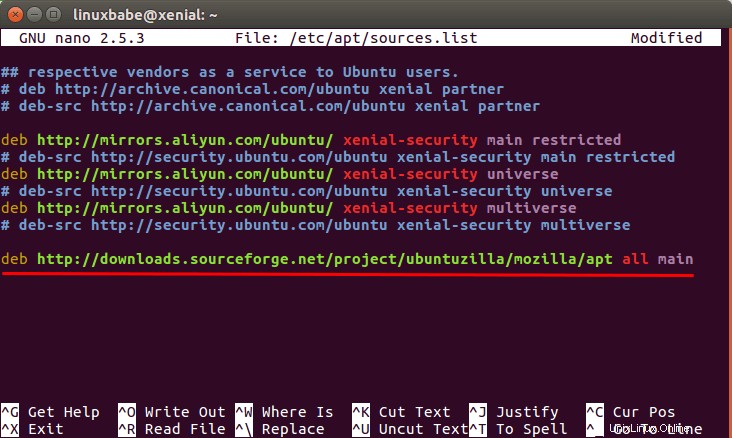
Guarde y cierre el archivo. Luego ejecute el siguiente comando para importar la clave pública de Ubuntuzilla a su conjunto de claves GPG para que APT pueda verificar la integridad de los paquetes descargados de este repositorio.
sudo apt-key adv --recv-keys --keyserver keyserver.ubuntu.com 2667CA5C
Finalmente, actualice su lista de paquetes e instale SeaMonkey.
sudo apt-get update sudo apt-get install seamonkey-mozilla-build
Una vez instalado, puede iniciarlo desde Unity Dash o su lanzador de aplicaciones preferido.
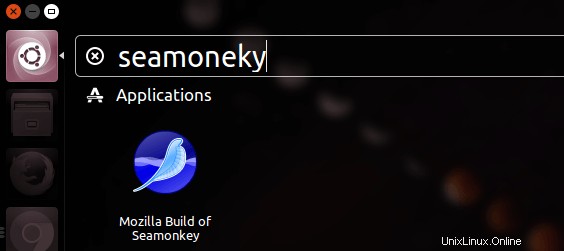
Navegador SeaMonkey en Ubuntu 16.04
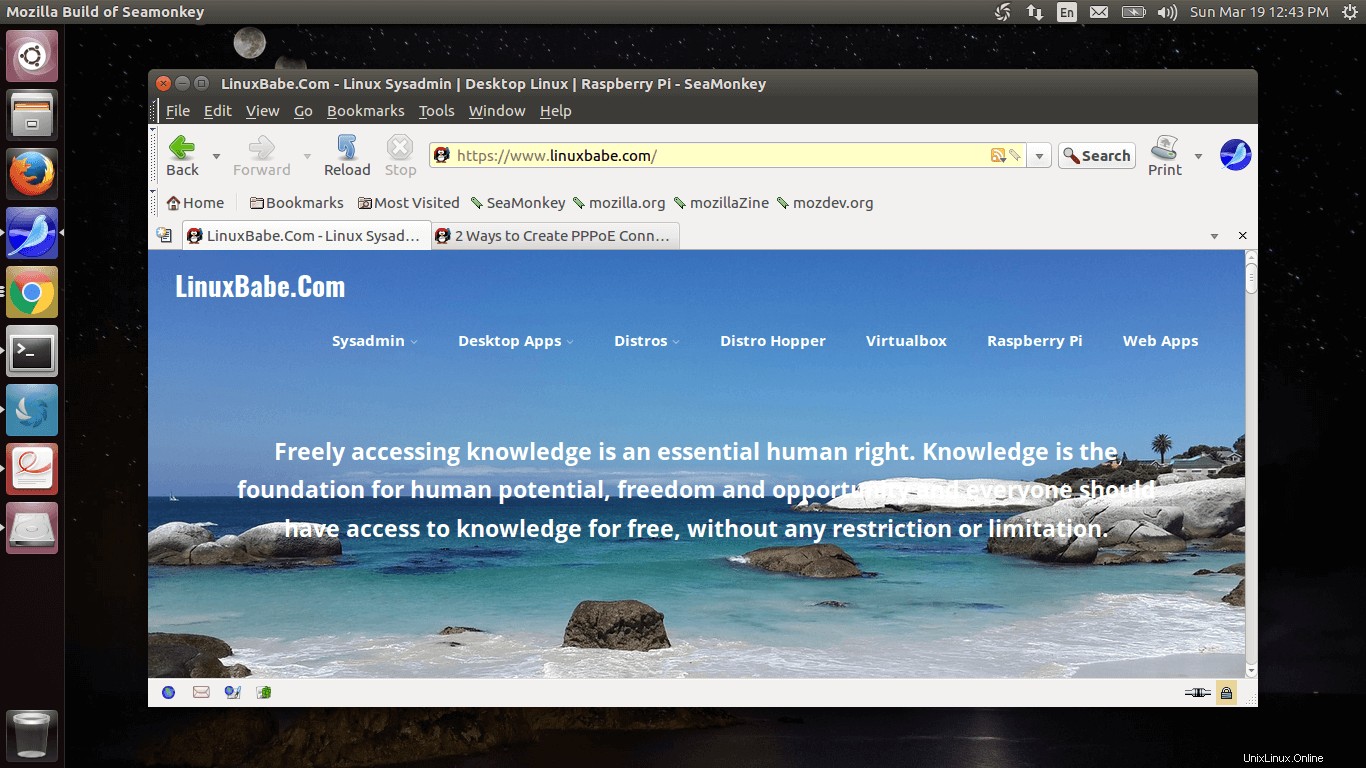
SeaMonkey mantiene el aspecto tradicional de los navegadores web. Hay 4 botones en la esquina inferior izquierda del navegador, que lo llevan al navegador, al cliente de correo electrónico, al redactor HTML y a la libreta de direcciones, respectivamente. Comparado con Mozilla Thunderbird, el cliente de correo electrónico es liviano. Funciona con la mayoría de los servicios de correo electrónico modernos y con su propio servidor de correo electrónico si sabe cómo crear uno.
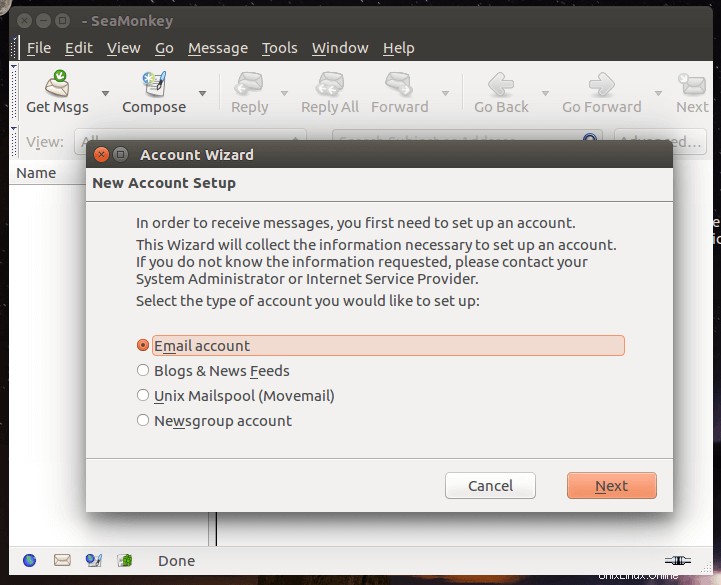
También puede instalar complementos como Lightning (calendario) y el inspector DOM. Muchos complementos de Firefox son compatibles con SeaMonkey.
Si por alguna razón desea eliminarlo, use este comando:
sudo apt-get remove seamonkey-mozilla-build
¡Eso es!
Espero que este tutorial te haya ayudado a instalar y usar SeaMonkey en Ubuntu 16.04. Como siempre, si encuentra útil esta publicación, suscríbase a nuestro boletín gratuito. También puede seguirnos en Google+, Twitter o gustar en nuestra página de Facebook.